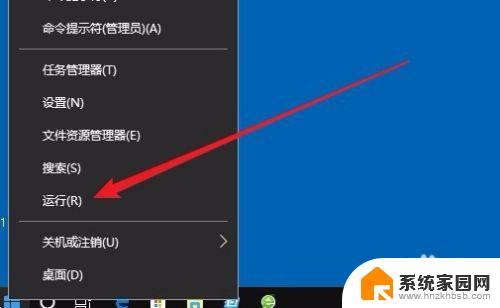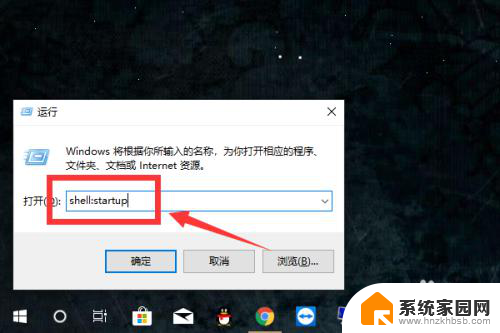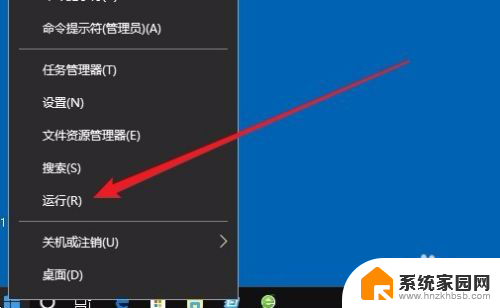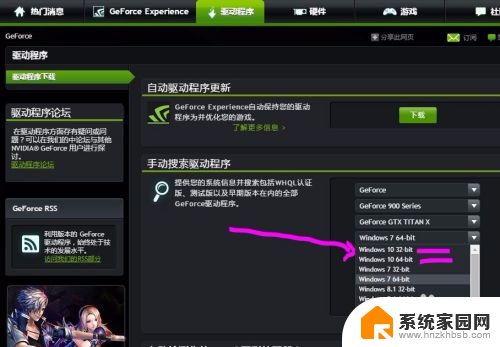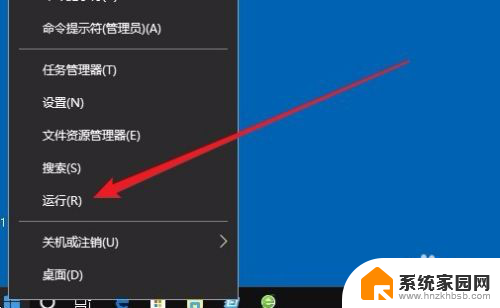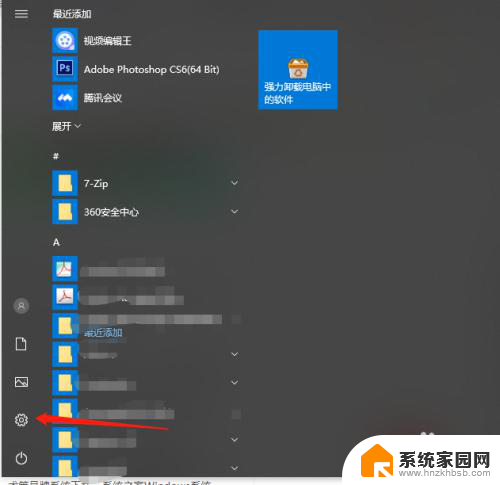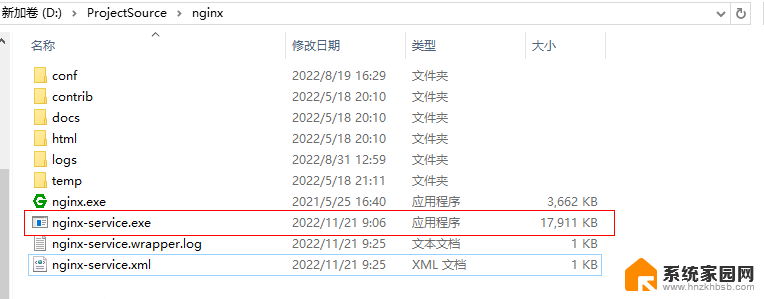win10设置exe开机启动 Win10开机自启动软件设置方法
更新时间:2023-12-09 16:45:47作者:xiaoliu
Win10操作系统具备强大的个性化设置功能,其中之一便是设置exe开机启动,通过设置开机自启动软件,我们可以让电脑在启动时自动运行指定的应用程序,提高工作效率和使用便利。而在Win10系统中,设置开机自启动软件的方法也异常简单,只需几个简单的步骤即可完成。下面将为大家详细介绍Win10开机自启动软件设置的方法,让我们一起来了解吧!
具体方法:
1.在Windows10桌面,右键点击桌面左下角的开始按钮。在弹出的菜单中选择“运行”菜单项。
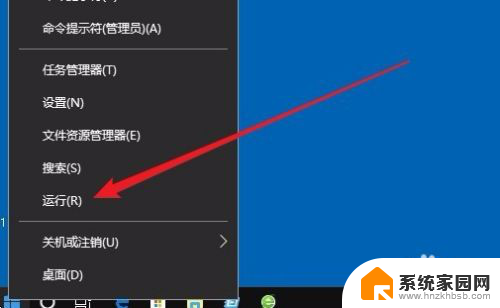
2.这时就会打开Windows10的运行窗口,在窗口中输入命令shell:startup。然后点击确定按钮。
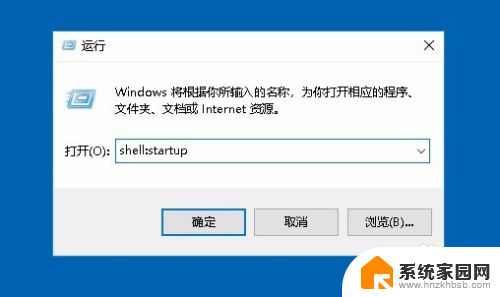
3.这时就可以打开Windows10系统的启动文件夹
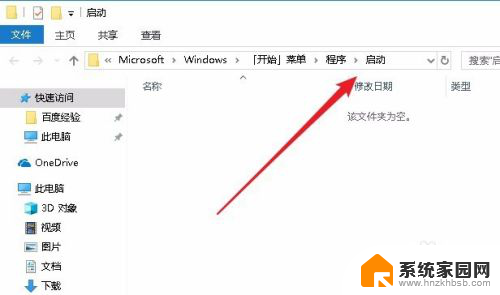
4.把需要开机启动的应用或是程序的快捷方式拖动到该文件夹中,这样以后电脑开机的时候。就会自动启动这些应用。
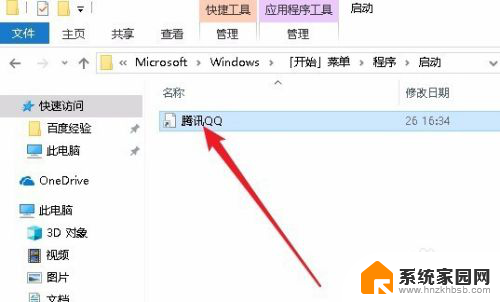
以上就是Win10设置exe开机启动的全部内容,如果您还有疑问,可以根据我的方法来操作,希望能对大家有所帮助。